荣耀手机录屏怎么操作 荣耀手机录屏设置方法
日期: 来源:小麦安卓网
荣耀手机作为一款备受青睐的智能手机品牌,其录屏功能备受用户青睐,想要在荣耀手机上进行录屏操作,只需简单设置即可轻松完成。通过设置菜单中的录屏功能,用户可以自由选择录制画面,同时还可以进行声音的录制,满足用户不同的需求。下面就让我们一起来了解一下荣耀手机录屏的操作方法吧。
荣耀手机录屏设置方法
具体步骤:
1.首先,我们进入你想录屏的界面,这里我以桌面为例。
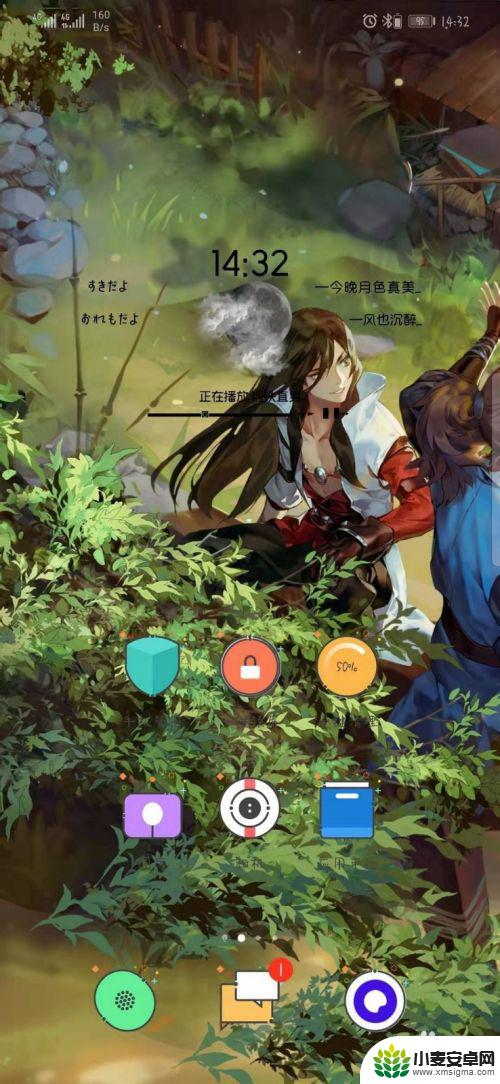
2.然后我们从手机顶部向下拉出通知栏。
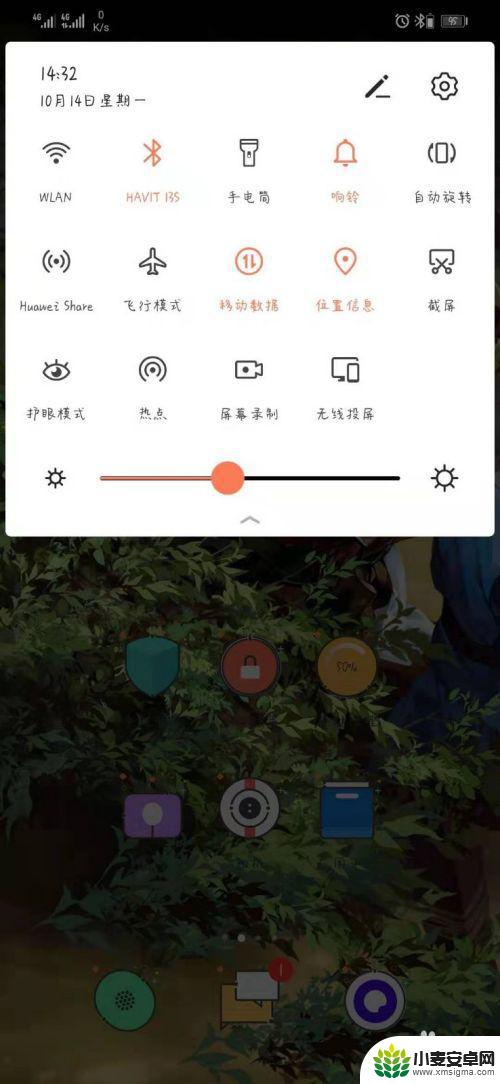
3.接着我们在通知栏中找到“屏幕录制”。
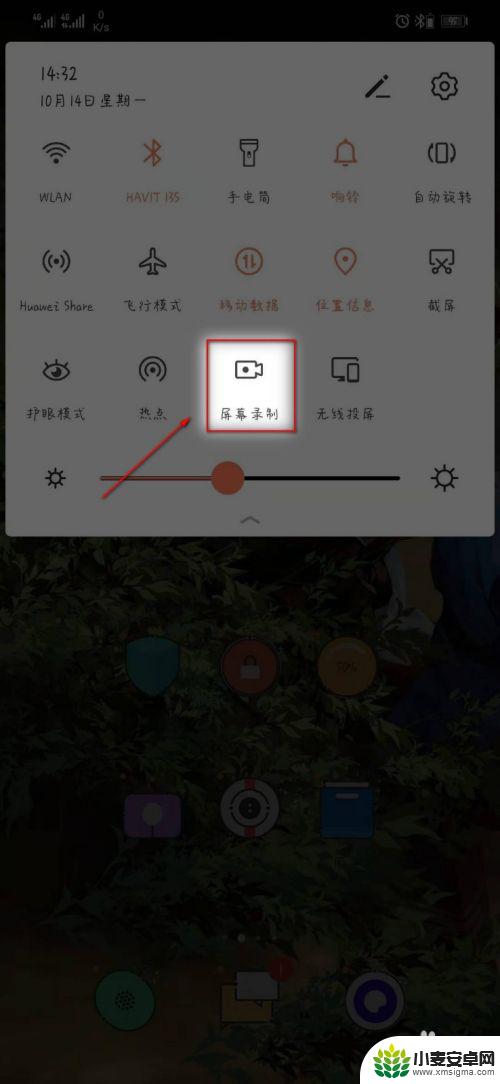
4.如果没有找到,请在下拉通知栏右上角点击找到像笔一样的图标。
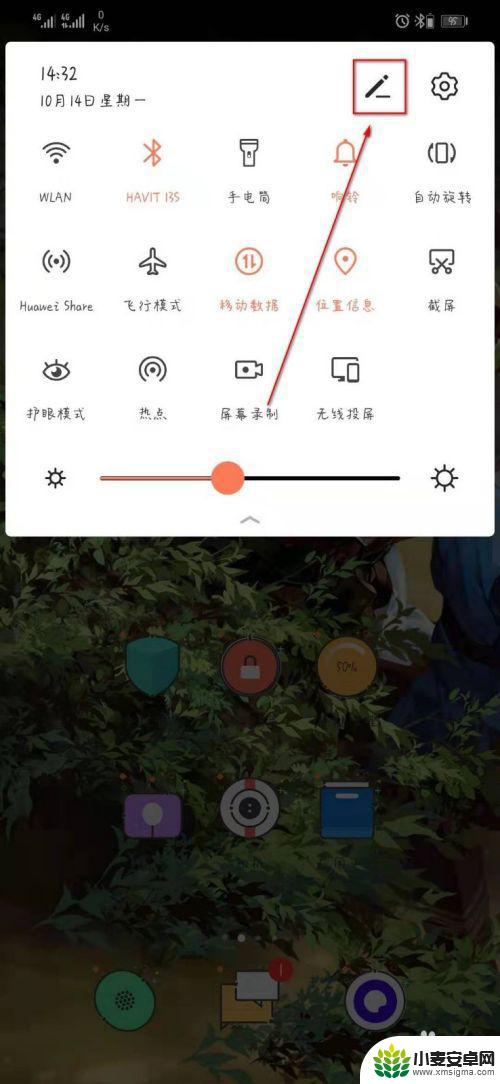
5.将“屏幕录制”拖到上面,然后点击开启录屏功能。
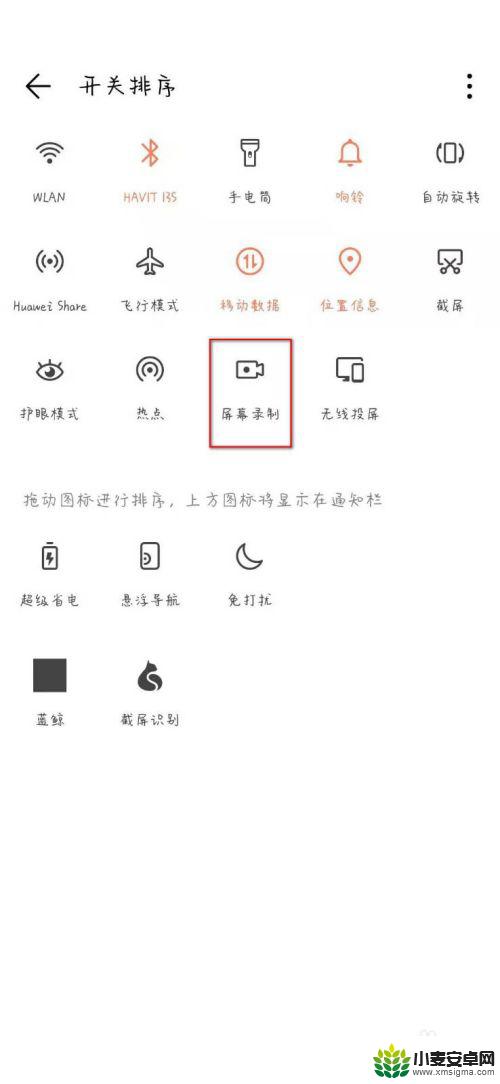
6.然后我们点击录屏,左上角出现计时图标。录制结束点击红点关闭即可。
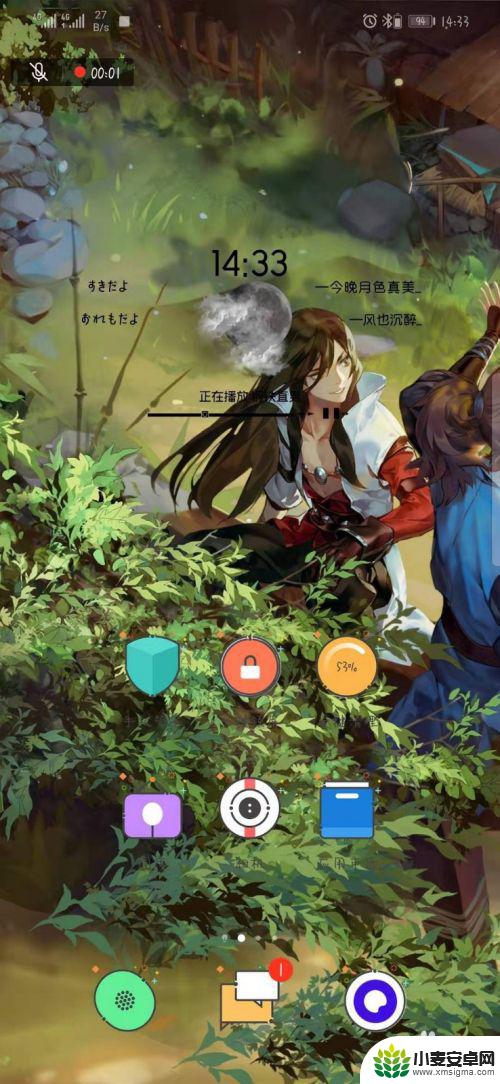
以上是关于如何操作荣耀手机录屏的全部内容,如果还有不明白的用户,可以按照小编的方法进行操作,希望对大家有所帮助。












